
Wat is de SOS-functie op je telefoon?
Met de SOS-functie kun je in noodgevallen gemakkelijk familieleden, vrienden of de hulpdiensten inschakelen. Het instellen van noodcontacten (ICE) was al mogelijk op de meeste smartphones. Maar de nieuwste Samsung-telefoons (met Android 5.0 of hoger) en Apple's iOS 11 hebben een aparte SOS-functie voor noodsituaties. Die stel je zo in.
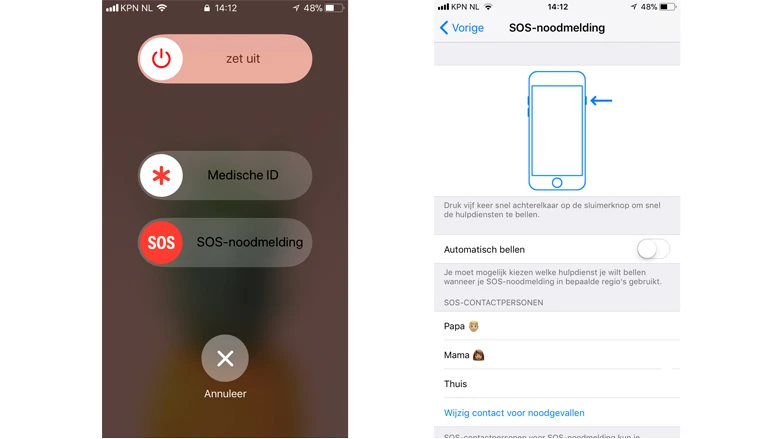
iPhone SOS-functie instellen doe je zo (iOS 11)
Met bijvoorbeeld je
Ga naar 'Instellingen'
Schakel de optie 'SOS-noodmelding' in
Om mogelijke belagers af te schrikken kun je de aanvullende functie 'Aftelgeluid' inschakelen. Je activeert dan een schel waarschuwingsgeluid dat ook mogelijke omstanders alarmeert.
Zo verstuur je een Noodmelding
Druk de vergrendelknop van de iPhone vijf keer snel achter elkaar in
Veeg de knop met ‘SOS’ van links naar rechts
Zo stel je iPhone noodcontactpersonen in
Open Instellingen
Tik op ‘SOS-noodmelding’
Kies ‘Configureer contact voor noodgeval’
Scroll naar beneden naar ‘SOS-contactpersonen’
Tik op ‘Voeg SOS-contactpersoon toe’ en kies iemand uit je adresboek
Geef aan wat je relatie is met de persoon (partner, vriendin, vader, moeder, broer of zus)
We hebben ook een handig stappenplan over hoe je de
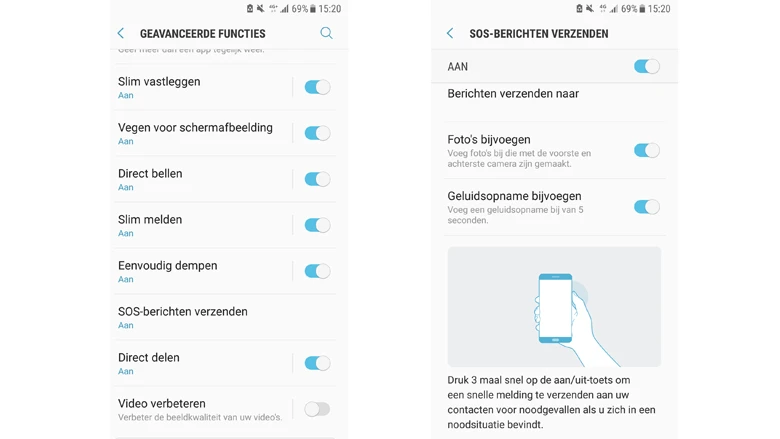
Samsung SOS-functie instellen doe je zo (Galaxy S4 en hoger)
Ga naar 'Instellingen'
Ga naar ‘Geavanceerde Functies’
Schakel de optie ' SOS-berichten verzenden’ in
Kies vervolgens één of meerdere betrouwbare contacten die je SOS-berichten ontvangen
Daarbij stuur je bovendien je locatiegegevens door (met behulp van gps en wifi) en kun je ook foto's en geluidsopnames meesturen van vijf seconden. In tegenstelling tot de iPhone werkt de SOS-functie bij Samsung door 3 keer snel de aan/uit-toets in te drukken.
Android SOS-functie instellen doe je zo
Bij overige Android-toestellen is er ook een manier om een
Windows SOS-functie instellen doe je zo
Bij Windows Phone kun je verschillende apps downloaden om een SOS-functie aan te zetten. Denk aan de gratis app
Tip: het is verstandig om te kiezen voor een betrouwbaar contactpersoon, iemand die zijn telefoon regelmatig opneemt en een goede dekking heeft ;-)